Содержание
Макбук не видит аккумулятор — Dudom
Время от времени владельцы MacBook Pro и MacBook Air жалуются на проблему, связанную с тем, что в иконке аккумулятора в верхнем меню OS X появляется крестик, а при вызове меню батареи система сообщает об отсутствии оной. Все это обычно сопровождается громким ревом вентилятора и замедлением работы ноутбука. Ранее было принято считать, что для решения этой проблемы необходимо доставить машину в сервисный центр. Однако сегодня мы расскажем вам о том, как можно самостоятельно избавиться от этой напасти.
Помимо вышеописанных симптомов, пользователи также жалуются на то, что ноутбук отказывается переходить в спящий режим, а индикатор зарядки MagSafe перестает гореть. Самое печальное, что даже перезагрузка компьютера не помогает решить проблему. Но средство все же есть, и для этого вам даже не нужно будет пытаться залезать внутрь своего алюминиевого любимца.
Вкратце решение звучит так: сброс настроек Контролера управления системой (SMC). Технически реализация этого процесса весьма проста и распространяется на MacBook Air, MacBook Pro и все остальные ноутбуки Apple с несъемными аккумуляторами.
Технически реализация этого процесса весьма проста и распространяется на MacBook Air, MacBook Pro и все остальные ноутбуки Apple с несъемными аккумуляторами.
Проблема с аккумулятором MacBook
Для начала нужно отключить ваш MacBook и подсоединить адаптер MagSafe. Убедитесь, что компьютер до конца выключился. После этого в течение 15 секунд необходимо последовательно нажать и удерживать клавиши Shift+Control+Option и кнопку питания. Затем вновь нажмите кнопку питания, чтобы включить ноутбук.
После включения аккумулятор должен заработать в обычном режиме: индикатор с крестиком на батарее исчезнет, а вентиляторы перестанут шуметь. Если проблема остается, то здесь, скорее всего, речь идет о механическом повреждении, и вам действительно следует обратиться к специалисту. Кстати, имейте в виду, что после сброса SMC также сбросятся все настройки электропитания в OS X, и вам придется заново указать свои предпочтения.
Как я лишился основного рабочего инструмента во время поездки.
Около месяца назад я отправился на пару недель в Москву — погостить у родственников. И на всех направлениях моей деятельности это не должно было сказаться, ведь они завязаны только на качественном доступе к сети и любимом MacBook Pro 13’’. С интернетом могли быть проблемы, но ноутбук не подводил меня еще ни в одной поездке. О нем я даже не беспокоился, и очень зря.
Уже на второй день в столице я остался без своего главного средства производства.
Мой совет — опасайтесь летних пляжей и оградите Mac от прохладительных напитков.
Можете угадать, что с ним произошло? Ребята из MacPlus, которых посоветовал один местный коллега, приняли этот ноут на диагностику, а заодно поделились информацией по поводу 5 самых “популярных” дефектов Mac. Далее на основе нашего разговора расскажу, какие проблемы может принести с собой лето (и не только).
1. Неисправность системы охлаждения
Перегрева опасаются часто, но что именно при этом происходит с вашим ноутбуком:
Сгорели элементы материнской платы
Несмотря на то, что система охлаждения любого MacBook значительно превосходит большинство конкурентных PC-решений, ее все-таки нужно чистить хотя бы раз в год. Иначе она постепенно забивается грязью и пылью, из-за чего ее производительность со временем ощутимо снижается.
Иначе она постепенно забивается грязью и пылью, из-за чего ее производительность со временем ощутимо снижается.
Результат не заставит себя долго ждать — серьезный перегрев и выход из строя элементов материнской платы неизбежен.
Сейчас часто можно услышать, что профилактические работы – чистку системы охлаждения и замену термопасты – нужно выполнять минимум раз в год.
Конечно, этот показатель на самом деле индивидуален и зависит от того, где и как долго вы работаете на своем Mac. Если, например, ноутбук пролежал выключенным 5-7 месяцев (хотя такое и сложно представить), пыли в нем, скорее всего, будет гораздо меньше, чем в таком же, но активно используемом.
Дело в том, что пыль в систему охлаждения попадает по ее собственной «вине». Вентилятор, выводя горячий воздух из корпуса, в то же время засасывает внутрь пыль из окружающей среды.
Еще раз отметим, что показатели индивидуальны — они зависят от условий работы, ее продолжительности и от модели ноутбука тоже. Например, 15” MacBook Pro, запылится гораздо быстрее, чем тот же MacBook Air.
Например, 15” MacBook Pro, запылится гораздо быстрее, чем тот же MacBook Air.
Стоит сказать отдельно и о качестве термопасты. Некоторые ее виды могут свободно выдержать до 140 градусов, а у других довольно низкие пороговые значения, при которых они не справляются с нагрузкой. При этом весь необходимый объем тепла не отводится в систему охлаждения, часть остается “на микросхемах”. Это увеличивает нагрузку, температура выходит за безопасные пределы, ресурс в таком режиме вырабатывается намного быстрее.
Сама пыль в некоторых случаях не только способствует нагреву, но и может стать проводником тока (конечно, такое случается не часто, но это все же реально).
С термопастой тоже все не так однозначно: она не всегда высыхает за год. Все зависит от того, чем вы занимаетесь: постоянная работа в Final Cut или игра в Call of Duty существенно ускорят процесс, а щадящее использование, напротив, отсрочит проблему.
Но отступать от правила все же не стоит: хотя бы раз в год нужно показать Mac специалисту. Если он чистый — вам об этом скажут прямо. Если же чистка нужна, первое время ноут будет просто выключаться в процессе работы или тормозить, но дожидаться того, когда он откажется включаться даже после остывания, точно не стоит.
Если он чистый — вам об этом скажут прямо. Если же чистка нужна, первое время ноут будет просто выключаться в процессе работы или тормозить, но дожидаться того, когда он откажется включаться даже после остывания, точно не стоит.
Снять крышку и посмотреть на состояние устройства можно за несколько минут, а вот чинить аппараты, уже вышедшие из строя, куда сложнее. И дороже.
2. Траблы с зарядкой или питанием
Тут всё не так просто, есть несколько вариантов.
«Умерла» батарейка
Здесь нужно выделить два равноправных варианта. Либо аккумулятор выработал свой ресурс и не пригоден для дальнейшего использования, либо он просто по какой-то причине был заблокирован контроллером заряда. Конечно, при этом MacBook не будет включаться.
По данному вопросу публикаций много. Мы лишь повторим очевидное: батареи в Mac очень надежные, но не вечные, и рано или поздно их приходится менять.
Практика показывает, что происходит это всегда неожиданно. Конечно, разные утилиты сейчас могут следить за состоянием АКБ, делает это и сама система. Но всегда есть вероятность, что батарея выйдет из строя без видимых причин: давний и забытый уже контакт с влагой, незамеченный перегрев или перепад напряжения, «вина» некачественного зарядного устройства.
Конечно, разные утилиты сейчас могут следить за состоянием АКБ, делает это и сама система. Но всегда есть вероятность, что батарея выйдет из строя без видимых причин: давний и забытый уже контакт с влагой, незамеченный перегрев или перепад напряжения, «вина» некачественного зарядного устройства.
В некоторых случаях неудачная попытка зарядить Mac может быть распознана контроллером АКБ как физическая проблема. При этом часть схемы специально выводится из строя — это защитный механизм. Сами ячейки аккумулятора могут быть вполне исправными, но контроллер батареи считает ее «мертвой» или опасной для «макбука».
По большому счету, в таких случаях возможен ремонт, но он подразумевает перенос платы с контроллером с донорской батареи на ремонтируемую и их «согласование» с помощью программатора. Это возможно не для всех моделей АКБ, а в тех случаях, когда это реально — процесс ремонта сопоставим по стоимости с заменой всего аккумулятора. Да и последнее, разумеется, куда надежнее.
Появились проблемы с разъемом питания
При особо хардкорном режиме эксплуатации ноутбука MagSafe может выйти из строя по нескольким причинам — контакты разъема окислены, покрыты грязью или стерлись. В итоге аккумулятор MacBook разряжается в ноль и ноутбук без подзарядки не включается.
Ситуация с неисправным MagSafe не редкость. Возникнуть может почти в любой модели, но чаще всего это случается с моделями Unibody 2008-2012 годов. Сейчас такие Mac уже не выпускаются, но пользуются ими достаточно активно. Учитывая возраст даже самого «свежего» экземпляра 2012 года, при профилактических работах приходится чистить не только систему охлаждения, но и поверхность разъемов.
Разъем MagSafe постоянно открыт, и на контактной площадке оседает пыль. Она несколько ухудшает качество электрического соединения, а от частых подключений выводы истираются. Для потери контакта часто достаточно десятых долей миллиметра.
При частой потере контакта плата MagSafe начинает греться, может выйти из строя батарея (система воспринимает это как частое подключение/отключение зарядного устройства), и следом и сама материнская плата.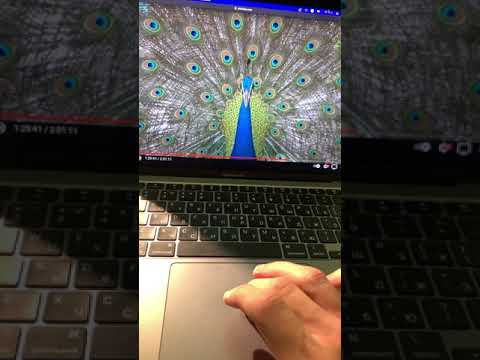
Так что пользоваться нужно, разумеется, качественными БП. И держать в чистоте сам Mac.
«Накрылся» блок питания
Еще одна причина невозможности зарядить MacBook — нерабочий блок питания, который мог выйти из строя по целому ряду различных причин: от тех же перепадов напряжения до банального износа.
При этом «работающий» Mac вполне может распознавать такой блок. Со временем рабочие характеристики зарядки падают. Их вполне хватает, чтобы система «увидела» БП и показала статус «батарея заряжается», но выключенный и полностью севший ноутбук зарядить таким блоком уже не получится.
Ситуация такая же, как при зарядке MacBook Pro 15″ блоком от Air. Процесс идет, но гораздо медленнее, а если АКБ села полностью или «ушла в защиту», нужен ток достаточной мощности.
Блок нужно подбирать аккуратно. Дело не только в качестве исполнения (у оригинала или заводской копии очень хорошая защита от различных внештатных ситуаций), но и в соответствии параметрам — мощность и ток БП должны соответствовать требованиям ноутбука.
Использовать более мощную зарядку можно — это безопасно, а вот слабую (как писали выше) – не рекомендуется. В большинстве случаев Mac просто будет медленно заряжаться (например, если он выключен и сам не потребляет заряд).
Если вы работаете на ноутбуке, подключенном к такому маломощному блоку, то система думает, что он заряжается, хотя на самом деле идет разрядка, ведь АКБ во время зарядки получает от БП меньше, чем расходует, а индикация на значке батареи об этом не скажет. Итог — износ АКБ и ее выход из строя.
3. Серьезный перепад напряжения
Сгорели элементы материнской платы
Самое страшное, что может произойти во время перепада напряжения — выход из строя элементов материнской платы. Он предполагает ее полную замену или дорогостоящий ремонт MacBook.
Такие случаи всегда самые сложные. «Выгорает» целая цепь или всего один единственный элемент. И результат известен — Mac не подает признаков жизни. С устройствами, пережившими перепад напряжения, нужно быть особенно внимательными — проблемы могут быть неоднозначными, проявляться не сразу.
Например, у вас полностью исправный Mac, но не работает дискретная графика или не включается Wi-Fi, хотя и модуль, и антенны исправны.
Ответ не всегда на поверхности, но восстановление так же реально, как, например, при замене жесткого диска или другом элементарном ремонте. На долговечности аппаратов такие проблемы, как правило, не отражаются. И если их удалось устранить, дальше Mac будет работать без проблем.
Чаше всего страдают «дежурные цепи» — так называют участки, которые всегда находятся под напряжением, пусть и небольшим. В зоне риска также «силовые» элементы, работающие под большими токами.
«Накрылась» батарейка
Из-за большого перепада напряжения аккумулятор MacBook обычно уходит в состояние защиты, но может и “умереть” полностью. Об этом уже говорили выше.
«Умер» блок питания
Перепад напряжения очень часто становится причиной «смерти» блока питания, который выходит из строя полностью или частично.
Надежнее такой блок заменить, ведь если он спас Mac — оно того стоит.
4. Большая и продолжительная нагрузка
Сгорели чипсет или видеочип
MacBook может справиться с очень большой и продолжительной нагрузкой, но только с исправной системой охлаждения, которая регулярно проходит чистку. Иначе он сильно перегреется, что и станет причиной его “смерти”.
Если говорить более точно, выйти из строя могут не только сами чипы, но и «обвязка» – вспомогательные элементы, распределяющие питание на микросхемы.
Видеочип (он же графический процессор) — это основной элемент, «сердце» видеокарты. В современных Mac этот чип находится на материнской плате.
Чипсет тоже является частью материнской платы, а в некоторых моделях в него входит и графический процессор. Плюс микросхема выполняет много других важных функций. Но даже если все чипы «уцелели», проблема все равно может проявиться.
При перегреве может нарушаться контакт BGA-выводов самого кристалла и посадочных мест-площадок на подложке чипа (зеркального квадрата и квадрата из текстолита с напаянными на него элементами).
Еще чаще и даже в подавляющем числе случаев из строя выходит сама кристаллическая решетка. Температура меняет ее структуру, и чип подлежит замене. В таком случае проблему может временно решить термоусадка чипа, которая позволяет частично восстановить структуру кристаллической решетки или вернуть контакт кристалл-подложка.
Но, как правило, при выходе графики из строя чип нужно менять на новый, а сама методика служит больше для диагностических целей.
Отказывает чип почти всегда именно при перегрузках, особенно продолжительных. Вариантов здесь много: можно «сжечь» Mac в увлекательном геймплее, оставить на ночь монтироваться видео или рендериться крупный проект.
Чистая система охлаждения здесь поможет, но она тоже не всесильна. Особенно сложно Mac справляться с перегрузками в Windows, по крайней мере предыдущих версий (может еще и потому, что требовательных игр под эту операционную систему куда больше, чем под OS X).
5. Устройство залили жидкостью
Отказала клавиатура
Клавиатура — первое, что страдает при попадании на MacBook жидкости. При этом она может выйти из строя полностью или частично. Если отказала кнопка питания, ноутбук просто не получится включить. Что интересно, это может произойти не сразу, а спустя продолжительное время после инцидента.
При этом она может выйти из строя полностью или частично. Если отказала кнопка питания, ноутбук просто не получится включить. Что интересно, это может произойти не сразу, а спустя продолжительное время после инцидента.
Поэтому дешевле и надежнее четко следовать правилу: Залил MacBook – зайди в сервисный центр, даже если все хорошо, тем более, что диагностику в любом случае можно сделать бесплатно.
Клавиатура — одно из самых уязвимых мест в Mac. Залить ее проще всего. Часто она высыхает и работает, но даже в этом случае находится в группе риска и может когда-нибудь внезапно отказать.
Дело в том, что в самой клавиатуре есть гибкая прозрачная подложка, на которой разведены дорожки к каждой клавише. Именно они и окисляются. Технически клавиатуру починить можно, но учитывая трудозатраты, такая работа будет стоить почти как замена на новую.
Часто подсветка клавиатуры «спасает» все остальное – небольшое количество влаги, проникая через клавиатуру, задерживается подсветкой (она приклеена к клавиатуре довольно плотно и с обратной стороны снабжена толстой пленкой). Именно так и произошло в случае с моим Mac.
Именно так и произошло в случае с моим Mac.
Короткое замыкание на материнской плате
Если жидкость попала на материнскую плату, на ней может сразу или через время случится короткое замыкание. Всему виной — окисление контактов.
Примерно 40-50% аппаратов, с которыми обращаются в ремонт – залиты или были залиты когда-либо. Еще раз обратим внимание на то, что уже стало общеизвестным фактом: контакт с влагой не пройдет бесследно практически ни для одного аппарата, неважно, Mac это, iPad или iPhone.
Окисление практически всегда происходит очень быстро, особенно, если не отключить батарею от материнской платы физически. Сделать это просто необходимо, но у большинства владельцев современной техники вряд ли есть под рукой отвертка со столь любимым Pentalobe, который сейчас используется практически во всех новых Mac.
Просто выключить ноутбук недостаточно, при этом питание все равно подается на плату, а попавшая на нее жидкость выступает как электролит. Получается самодельная батарейка – запускается реакция электролиза, ее продукты появляются на токопроводящих элементах и дорожках, а особенно мелкие компоненты могут быть полностью уничтожены в процессе.
Получается самодельная батарейка – запускается реакция электролиза, ее продукты появляются на токопроводящих элементах и дорожках, а особенно мелкие компоненты могут быть полностью уничтожены в процессе.
Поэтому, если у вас есть подозрение, или вы точно знаете, что внутрь попала вода – Ремонт MacBook откладывать не стоит. Хотя бы проверить состояние нужно. Опять же – лучше перестраховаться, и обратиться как можно скорее, когда повреждения еще небольшие, ведь чем дальше – тем сложнее вернуть Mac к жизни.
Иногда приходится восстанавливать и сами дорожки. Особую сложность вызывает влага под микросхемами. Крепятся к плате они не герметично, а микроскопического зазора достаточно для того, чтобы туда попала вода.
Чистка в ультразвуковой ванне в техническом спирте решает сразу две задачи – из труднодоступных мест уходит влага (вода тяжелее чистого спирта), а ультразвук позволяет убрать окислы с поверхности.
Здесь также стоит отметить, что сама по себе вода для электроники не так опасна,но по опыту, почти все, что попадает в Mac – агрессивные среды – газировка, кофе, сладкий чай, алкоголь и так далее. Если плата отключена от батареи и блока, электролиз протекает значительно медленнее, но на практике аккумулятор подключен почти всегда.
Если плата отключена от батареи и блока, электролиз протекает значительно медленнее, но на практике аккумулятор подключен почти всегда.
И повторимся еще раз. Даже если сразу после инцидента с вашим компьютером все в порядке (на первый взгляд), технику все равно стоит осмотреть, ведь проблема может проявиться намного позже, когда вы уже забудете о случившемся. И, как показывает практика, восстановить такие ноутбуки намного сложнее (и вообще не всегда возможно).
Всё хорошо, что хорошо кончается — это точно
Как оказалось, без моего ведома MacBook Pro залили чем-то вроде «Мохито» летом на пляже почти год назад. С корпуса жидкость поспешно вытерли, но она попала внутрь. В конце-концов контакты клавиатуры окислились, и кнопка включения банально не срабатывала. Клавиатуру заменили полностью и ноутбук пришел в чувство. Хорошо, что коктейль не добрался до материнской платы.
Пока я пил кофе и общался со специалистами MacPlus, они успели проверить ноутбук и на другие проблемы, которые выявлены не были. Отделался малой кровью.
Отделался малой кровью.
А как вас когда-либо подводил Mac?
P.S.: у кого всё плохо, предлагаем замену аккумулятора на iPhone, iPad или Mac – в проверенном сервисе MacPlus. Используйте промо-код iPhones для скидки 10% на любой ремонт.
(3.67 из 5, оценили: 6)
Одной из распространенных проблем, с которыми сталкиваются пользователи макбук эйр, является то, что иногда гаджет не определяет аккумулятор. С батареи лэптоп не стартует, а работает лишь от сети. В качестве примера можно привести один из недавних случаев. Владелец устройства обратился с вопросом: почему его Macbook air не видит аккумулятор? От зарядки ПК работает, а затем после отключения проходит 15-20 минут и появляется сообщение о том, что «питание от АКБ» и ноутбук сразу отключается.
Чтобы устранить проблему, можно попробовать для начала осуществить сброс SMC, отключив комп и подсоединив адаптер питания к сети. Далее одновременно следует нажать клавиши P+R+ALT+CMD и клавишу питания. После нажатия через 10 сек. кнопки так же одновременно отпускают, после чего надо коснуться только клавиши питания (индикатор на адаптере Mag Safe на время перестает работать, когда параметры SMC сброшены).
Далее одновременно следует нажать клавиши P+R+ALT+CMD и клавишу питания. После нажатия через 10 сек. кнопки так же одновременно отпускают, после чего надо коснуться только клавиши питания (индикатор на адаптере Mag Safe на время перестает работать, когда параметры SMC сброшены).
Иногда батарея может попросту исчерпать свой эксплуатационный ресурс. Тогда решение лишь одно – замена аккумулятора. Однако и в этом случае возможны проблемы. Если ноут не видит новой батареи, то производится замена соответствующего контроллера и осуществляется прошивка АКБ таким программным продуктом, как be2works.
1️⃣ Замена аккумулятора на MacBook Pro, Air Актау 《СЕРВИС APPLE》
— Оригинальные комплектующие
— Круглосуточная поддержка
— Гарантия до 365 дней
Вызвать мастера
Не хватает заряда батареи в MacBook?
Замени на новый аккумулятор в Алматы с гарантией 3 месяца!
Написать в What’s app
+7 701 794 71 67
+7 727 328 92 74
Как сказано на официальном сайте поддержки пользователей Apple, аккумулятор MacBook рассчитан на 1000 полных циклов перезарядки. После этого он обеспечивает до 80% первоначальной емкости. Если Вы заметили, что MacBook перестал работать от аккумулятора или он быстро разряжается, то вам необходима замена батареи МакБук в Астане и Нур-Султане.
После этого он обеспечивает до 80% первоначальной емкости. Если Вы заметили, что MacBook перестал работать от аккумулятора или он быстро разряжается, то вам необходима замена батареи МакБук в Астане и Нур-Султане.
Проверьте количество циклов перезарядки:
→ Об этом Mac → Отчет о системе → Электропитание
В этой вкладке найдите информацию о количестве циклов перезарядки.
Если это значение превышает 1000 циклов, обратитесь в iSupport для замены аккумулятора и диагностики устройства.
A1322 MacBook A1278
38 990 тг.
A1321 MacBook A1278
38 990 тг.
A1381 MacBook A1286
39 990 тг.
A1375 MacBook A1370
39 990 тг.
A1405 MacBook A1466
42 990 тг.
A1496 MacBook A1466
42 990 тг.
A1406 MacBook A1465
39 990 тг.
A1417 MacBook A1398
53 990 тг.
A1494 MacBook A1398
53 990 тг.
A1437 MacBook A1425
52 990 тг.
A1493 MacBook A1502
53 990 тг.
A1582 MacBook A1502
53 990 тг.
A1527 MacBook A1534
57 990 тг.
A1713 MacBook A1708
69 990 тг.
A1819 MacBook A1706
71 990 тг.
A1820 MacBook A1707
72 990 тг.
A1953 MacBook A1990
83 990 тг.
A1964 MacBook A1989
A2171 MacBook A2159
A2113 MacBook A2141
79 990 тг.
Главной причиной его поломок является элементарный износ. Чаще всего батарея служит один-два года число циклов аккумулятора до его замены как правило колеблется от 700 до 1000 циклов. Со временем вы заметите, что при отключении ноутбука от сети заряда хватает на меньшее и меньшее количество минут: когда это начнет доставлять неудобства, обратитесь в сервисный центр Apple для замены батареи macbook. Нужно отметить, что иногда аккумулятор быстро разряжается не потому, что его ресурс исчерпан, а из-за запуска пользователем требовательных к ресурсам ноутбука приложений. Также если вы заметили значек обслуживания при наводе на заряд индикатора батареи в правом верхнем углу , это значит что число циклов акб подошло к концу и требуется заменить батарею на новую. В любом случае, точную причину быстрой разрядки батареи MacBook Pro, MacBook Air и MacBook Pro Retina вам сможет сказать только специалист нашего сервисного центра. Подробнее
Также если вы заметили значек обслуживания при наводе на заряд индикатора батареи в правом верхнем углу , это значит что число циклов акб подошло к концу и требуется заменить батарею на новую. В любом случае, точную причину быстрой разрядки батареи MacBook Pro, MacBook Air и MacBook Pro Retina вам сможет сказать только специалист нашего сервисного центра. Подробнее
- Неисправность батареи MacBook Pro/Retina (A1278,A1286,A1398,A1305), MacBook Air (1466). Она могла повредиться в результате механического воздействия. В случае если проблема именно в аккумуляторе, при установке в MacBook исправной батареи он должен нормально работать.
- Отсутствие контакта между портативным компьютером и аккумулятором. Возможно, батарея просто неправильно подключена. Также могли окислиться контакты, например, если в ноутбук попадала жидкость. Их необходимо аккуратно прочистить.
- Повреждение материнской платы. При падении, ударе, попадании внутрь ноутбука влаги могут появиться микротрещины, оборваться дорожки или случиться другие повреждения.
 Это также может стать причиной того, что MacBook перестает видеть батарею.
Это также может стать причиной того, что MacBook перестает видеть батарею.
- Часто вы можете увидеть что Аккумулятор макбук вздулся прямо внутри макбука, весь либо с одной стороны, в данном случае нужно немедля отключить и вынуть Акб из ноутбука т.к это может вызвать разрыв акб и порчу ноутбука .
Определить причину неисправности специалисты смогут после диагностики. В лучшем случае достаточно будет просто сменить Аккумуляторную батарею. Обратите внимание, что оптимальным вариантом будет установить оригинальную запчасть − только так удастся гарантировать бесперебойное функционирование ноутбука в дальнейшем.
Наш сервисный центр iSupport предлагает полный комплекс услуг по ремонту техники Apple. Благодаря мастерству специалистов и наличию широкого перечня деталей для MacBook мы можем гарантировать, что исправим все неполадки ноутбука в кратчайшие сроки.
Мы производим замену батареи на MacBook Pro: Apple MacBook Pro 13 A1278 2008 — 2012 года, MacBook Pro 15 A1286 2008 — 2012 года, MacBook Retina Pro 13, MacBook Retina Pro 15. MacBook Air: MacBook Air 11 2009 — 2015 года, MacBook Air 13 2008 — 2015 года. А теперь у нас в наличии батареи для MacBook Pro New Retina 2016-2019 годов A1708, A1706, A1707, A1989, A1990, A2141.
MacBook Air: MacBook Air 11 2009 — 2015 года, MacBook Air 13 2008 — 2015 года. А теперь у нас в наличии батареи для MacBook Pro New Retina 2016-2019 годов A1708, A1706, A1707, A1989, A1990, A2141.
Быстрое решение проблемы «Нет доступных батарей» и постоянно работающих вентиляторов на MacBook Air
Если у вас когда-либо случайно пропадала батарея MacBook Air или MacBook Pro, это может сбивать с толку. Это часто сопровождается тем, что в меню батареи есть «X» и написано «Нет доступных батарей», очень вялый Mac, и даже после перезагрузки Mac часто будет иметь вентиляторы, работающие на полной скорости, несмотря на то, что ничего необычного не появляется. в мониторе активности. В довершение всего индикатор зарядного устройства MagSafe обычно не загорается, и компьютер даже не засыпает. Ой, что-то ужасно не так, верно? Ну, вроде того, но не волнуйтесь, это все связано, и исправить это несложно.
Прежде чем вдаваться в какие-либо подробности или детали, давайте рассмотрим решение: сброс SMC.
Верните батарею и вентиляторы в норму, сбросив SMC
Это технический процесс, но его очень легко выполнить. Это будет то же самое на MacBook Air и MacBook Pro Retina, технически на любом Mac со встроенным несъемным аккумулятором. При необходимости вы можете найти инструкции для других компьютеров Mac и старых компьютеров Mac здесь.
- Выключите MacBook и подключите адаптер питания MagSafe — дайте Mac полностью отключиться, прежде чем продолжить
- Одновременно удерживайте Shift+Control+Option+Power в течение нескольких секунд, затем отпустите
- Нажмите кнопку питания, как обычно, чтобы запустить MacBook
Вот точные последовательности клавиш для сброса SMC на клавиатуре MacBook Air или MacBook Pro (Retina):
После того, как Mac снова нормально перезагрузился, все должно снова быть хорошо и хорошо. Вот пример меню «Нет доступных батарей», после исправления батарея снова работает как обычно:
Обратите внимание, что общее прошедшее время в часах составляет 2 минуты. Другими словами, на устранение всей проблемы ушло всего две минуты: от суммирования всех проблем, связанных с питанием, сохранения одного или двух важных файлов, выключения Mac, сброса SMC с помощью вышеупомянутой последовательности клавиш, а затем перезагрузки Mac для снова норма.
Другими словами, на устранение всей проблемы ушло всего две минуты: от суммирования всех проблем, связанных с питанием, сохранения одного или двух важных файлов, выключения Mac, сброса SMC с помощью вышеупомянутой последовательности клавиш, а затем перезагрузки Mac для снова норма.
Настройки питания также будут сброшены
Важно отметить, что сброс SMC приведет к потере многих параметров и настроек, связанных с питанием, которые вы могли сделать в OS X с помощью Системных настроек, от уровней яркости экрана до настроек в Энергосбережение для того, как Mac обрабатывает такие вещи, как автоматическое затемнение в зависимости от освещения и источников питания, режим сна экрана, сон в режиме ожидания и т. д. Таким образом, вам придется вернуться и снова выполнить эти незначительные настройки питания.
Почему это происходит?
Не всегда можно найти точную причину того, почему контроллер управления системой выходит из строя вместе с основными функциями системы и питания, но основная идея заключается в том, что в какой-то момент что-то было повреждено, может быть по какой-то причине, а может и нет.
Что такое SMC?
Для тех, кто не знает, SMC расшифровывается как «Контроллер управления системой» и отвечает за функции питания и другие функции основного оборудования на компьютерах Mac, поэтому необъяснимые проблемы с управлением питанием почти всегда решаются путем сброса SMC. Вот почему проблемы или странности с управлением питанием, такие как исчезновение батарей, отказ спать, очень вялый Mac в сочетании с громко работающими системными вентиляторами, барахлящие видеокарты, — все это очень классические симптомы необходимости сброса SMC, чтобы вернуть все обратно. отслеживать. Потратьте время, чтобы сделать это, это работает.
Дважды сталкиваясь с этим на двух разных компьютерах Mac на прошлой неделе, безусловно, стоит затронуть эту тему, даже если это относительно редкая проблема. По крайней мере, полезно быть в курсе таких вещей, поэтому, если с вами произойдет что-либо из вышеперечисленного, прежде чем звонить в AppleCare или отправиться в бар Genius, найдите время, чтобы самостоятельно сбросить SMC, это почти конечно решить проблему полностью.
Что делать, если ваш Mac показывает неверный уровень заряда батареи
Все компьютеры Mac с внутренними батареями имеют индикатор батареи в строке меню или Центре управления macOS. В редких случаях индикатор может не отображать правильный уровень заряда батареи.
В этой части мы обсудим различные шаги по устранению неполадок, которые вы должны предпринять, чтобы решить эту проблему.
Почему уровень заряда батареи моего Mac неправильный?
Иногда процент заряда батареи или значок батареи в строке меню Mac или в Центре управления могут неправильно отображать большее или меньшее число. Когда это происходит, вы можете получать оповещения о низком энергопотреблении раньше, чем вы ожидаете, и вы можете привязывать свой компьютер к адаптеру переменного тока больше, чем нужно.
Обратите внимание на эти знаки, так как ваш процент заряда батареи может быть не в порядке. Чтобы эффективно исправить то, что происходит, вам сначала нужно знать, что может быть причиной проблемы.
Подобные вещи случаются не слишком часто, и поэтому их бывает сложно диагностировать. С другой стороны, в 9 случаях из 10 проблема с тем, что ваш Mac не регистрирует надлежащий уровень заряда батареи, будет программным сбоем, а не аппаратной проблемой.
Как исправить Mac, показывающий неправильный уровень заряда батареи
Независимо от причины, всегда есть решение для неправильного уровня заряда батареи в строке меню вашего Mac. Ниже приведены некоторые вещи, которые вы можете попробовать, чтобы он снова заработал.
Перезагрузите компьютер
Хотите верьте, хотите нет, но иногда просто перезагрузить Mac может решить эту проблему. Сбой в программном обеспечении вашей памяти может позволить старому показанию продолжать отображаться в строке меню. Ваш Mac вызывает переменную, которая хранит ваш уровень заряда батареи, а затем показывает ее там, и если переменная не обновляется должным образом, будет отображаться неправильное значение.
Сбросьте SMC вашего Mac
Если перезагрузка не помогла, проблема может быть связана с контроллером управления системой (SMC) вашего Mac. Это специальное оборудование, которое управляет различными аспектами вашего Mac, включая питание системы. Иногда он может быть поврежден и перестать работать правильно. Вы можете попробовать сбросить SMC вашего Mac до заводских настроек, и это часто может решить проблему.
Это специальное оборудование, которое управляет различными аспектами вашего Mac, включая питание системы. Иногда он может быть поврежден и перестать работать правильно. Вы можете попробовать сбросить SMC вашего Mac до заводских настроек, и это часто может решить проблему.
Перезарядите батарею
Возможно, ваша батарея слишком сильно повреждена из-за того, как вы ее используете. Попробуйте выполнить полный цикл питания батареи, дав ей полностью разрядиться, а затем снова зарядить ее до 100 %, прежде чем снова использовать. Это должно сделать вашу батарею более счастливой, сбросить системы, которые сообщают о ее работоспособности вашей операционной системе, и заставить ее показывать более точные показания.
Проверьте исправность аккумулятора
Это также может помочь узнать, исправен ли аккумулятор. Чтобы проверить это, удерживайте нажатой клавишу Option и щелкните индикатор батареи в строке меню. Это должно отображать индикатор состояния батареи. Если он говорит «Нормально», то это хорошо, так как ваша батарея работает должным образом. Если написано «Заменить в ближайшее время», «Заменить сейчас» или «Обслуживать аккумулятор», возможно, вам придется заменить аккумулятор в ближайшем будущем.
Если написано «Заменить в ближайшее время», «Заменить сейчас» или «Обслуживать аккумулятор», возможно, вам придется заменить аккумулятор в ближайшем будущем.
Примечание: В более новых версиях macOS, таких как macOS Monterey, если описанные выше шаги не работают, выполните следующие действия:
- Удерживая клавишу Option , нажмите > Информация о системе .
- В разделе «Оборудование» щелкните Power . Здесь вы увидите состояние батареи. На скриншоте ниже показано Обычный .
Обязательно посмотрите: Как узнать количество циклов заряда батареи вашего MacBook
Обновите свой Mac
Обновление вашего Mac до последней версии macOS может исправить неправильный процент заряда батареи, если это связано с программной ошибкой. Чтобы обновить Mac, перейдите в «Системные настройки» и нажмите «Обновление ПО».
Переустановите аккумулятор
Если вам удобно открывать MacBook, попробуйте отсоединить аккумулятор. Пока он отключен, нажмите и удерживайте кнопку питания в течение 30 секунд, а затем снова подключите аккумулятор, снова включите Mac и повторите попытку. Это может подтолкнуть ваш Mac к более точному считыванию процентного уровня заряда батареи.
Пока он отключен, нажмите и удерживайте кнопку питания в течение 30 секунд, а затем снова подключите аккумулятор, снова включите Mac и повторите попытку. Это может подтолкнуть ваш Mac к более точному считыванию процентного уровня заряда батареи.
На старом аккумуляторе MacBook проблема может быть неустранимой
Если аккумулятору вашего MacBook уже несколько лет и он значительно изношен, он может по-прежнему отображать неверный уровень заряда аккумулятора. Единственный способ исправить это — заменить аккумулятор самостоятельно или в сервисном центре Apple.
Обратитесь в Apple
Если кажется, что ничего не работает, и у вас есть полностью заряженная батарея, которую вы, кажется, не можете использовать в последний раз, или разряженная батарея, которая всегда регистрируется с более высоким процентом, чем на самом деле, проблема может быть аппаратно-зависимым. Часто Apple просто заменяет батарею или, в некоторых случаях, весь компьютер. В некоторых случаях, в зависимости от вашей гарантии, исправление может быть бесплатным.
 Это также может стать причиной того, что MacBook перестает видеть батарею.
Это также может стать причиной того, что MacBook перестает видеть батарею.